Как отправить рассылку случайным N клиентам
Инструкция рассматривает отправку как новой рассылки, так и уже готовой рассылки.
Рассмотрим оба случая.
Если рассылка ещё не создана
Задача: отправить рассылку случайным 500 клиентам.
- Строим нужный фильтр на вкладке Данные → Клиенты:
Ставим условия наличия подписки (на канал или тематику — в зависимости от рассылки) и валидности контакта:
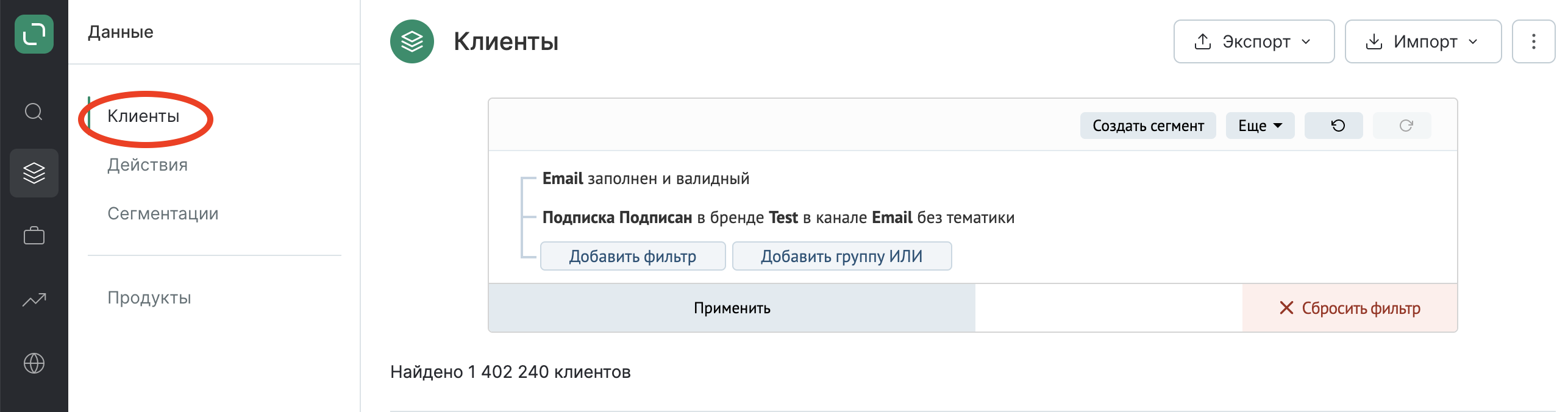
Подробнее об ограничениях в получателях массовых рассылок в статье. Важно указать их в начальном фильтре, иначе из-за них может уменьшиться количество получателей рассылки.
- Выделяем нужное количество клиентов.
2.1. Нажимаем «Случайный выбор»:
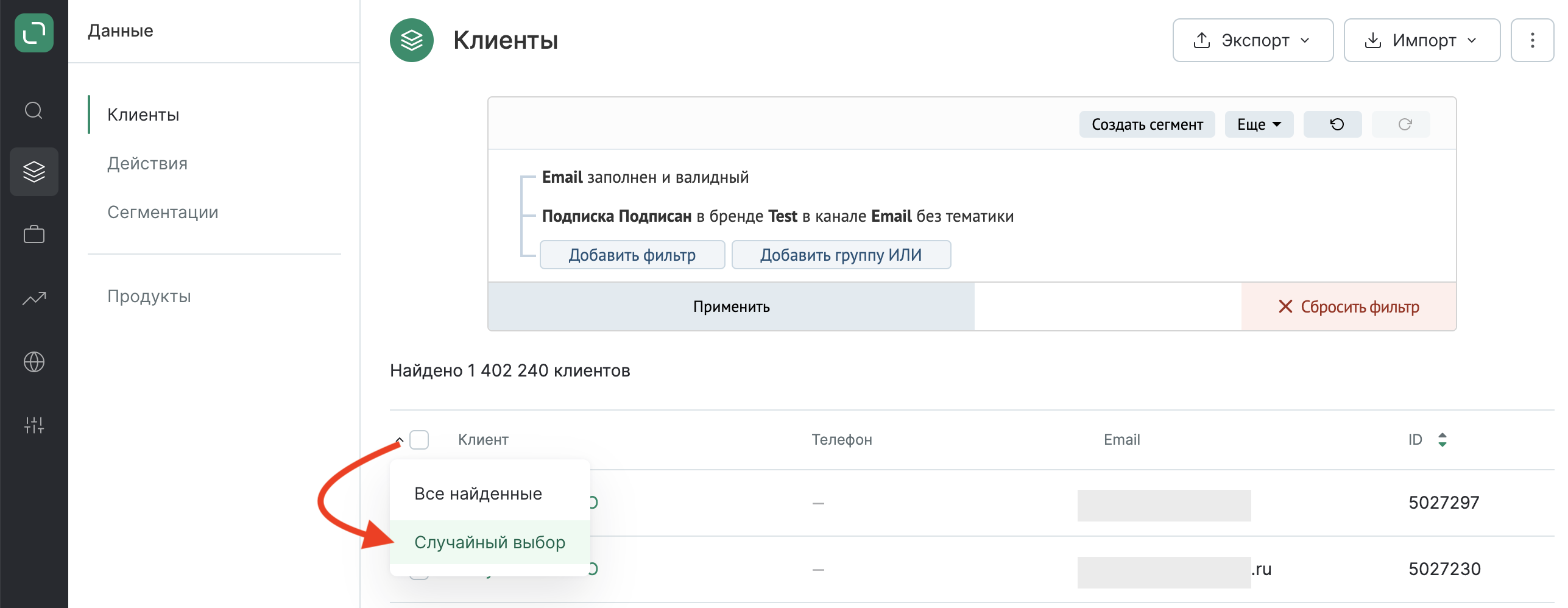
2.2. Указываем количество или процент клиентов и применяем:
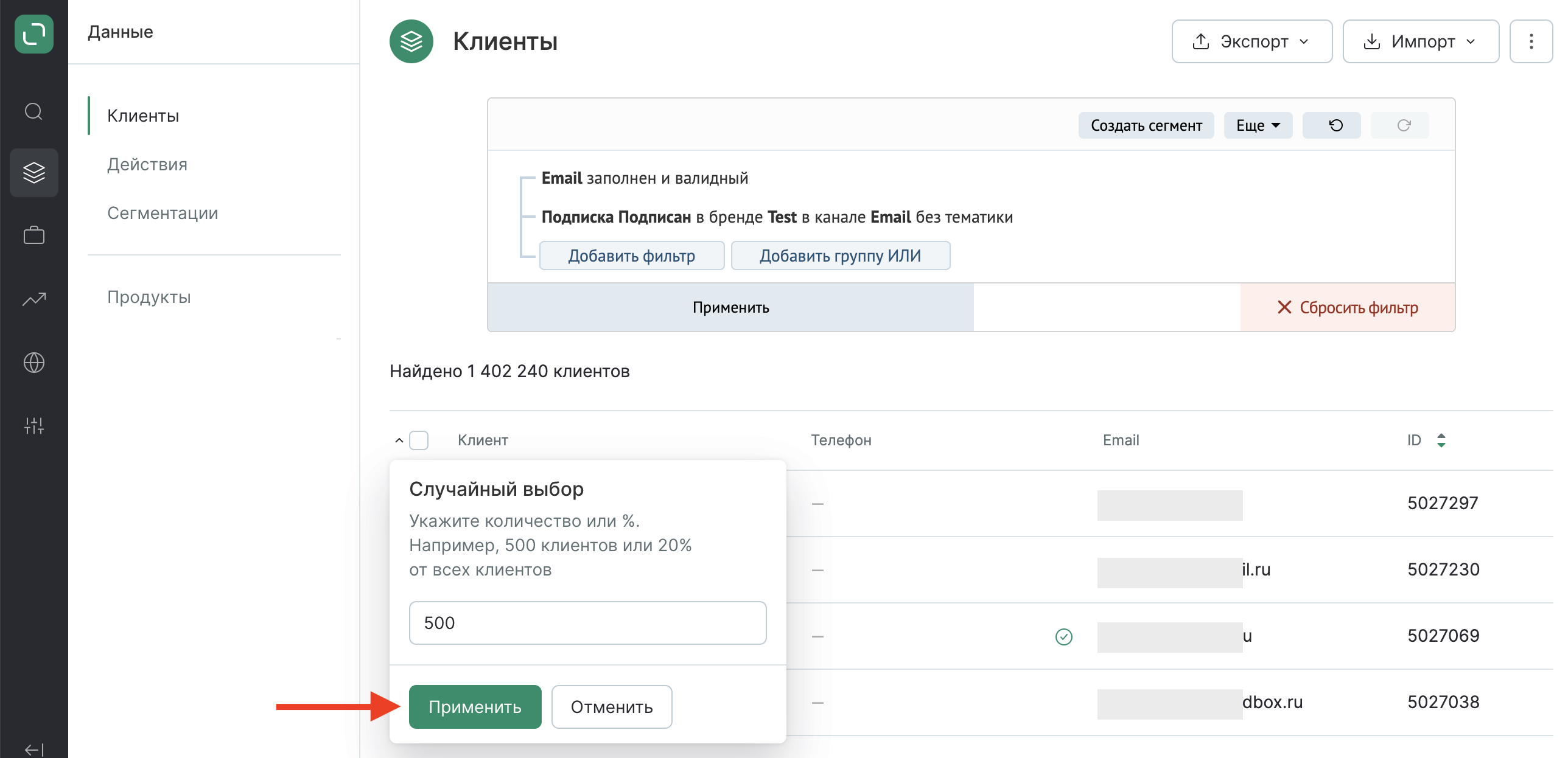
- Создаем рассылку. Нажимаем в меню «Отправить рассылку»:
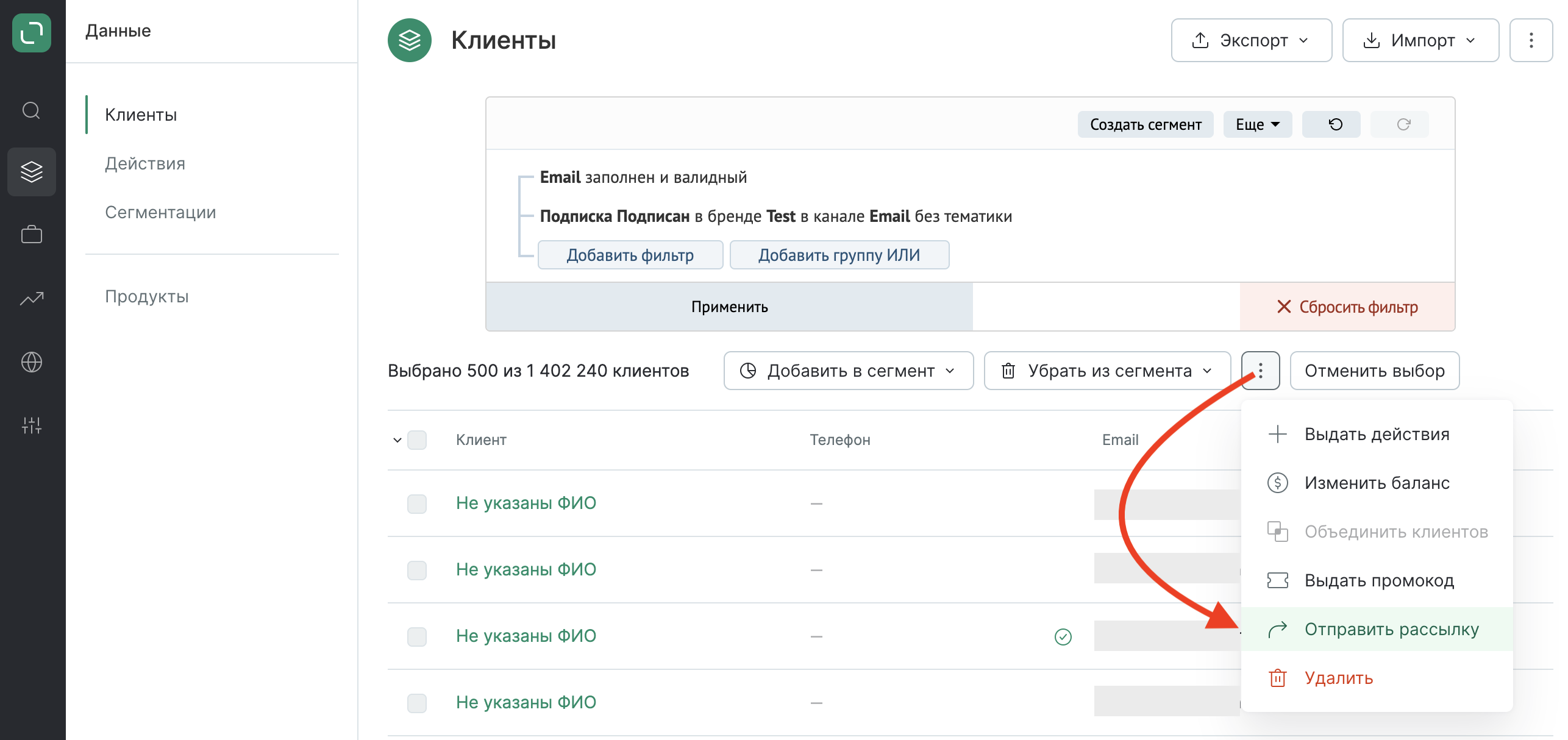
- Выбираем канал (Email или SMS), папку, в которой будет создана рассылка, и бренд (на многобрендовых проектах), и нажимаем «Создать рассылку»:
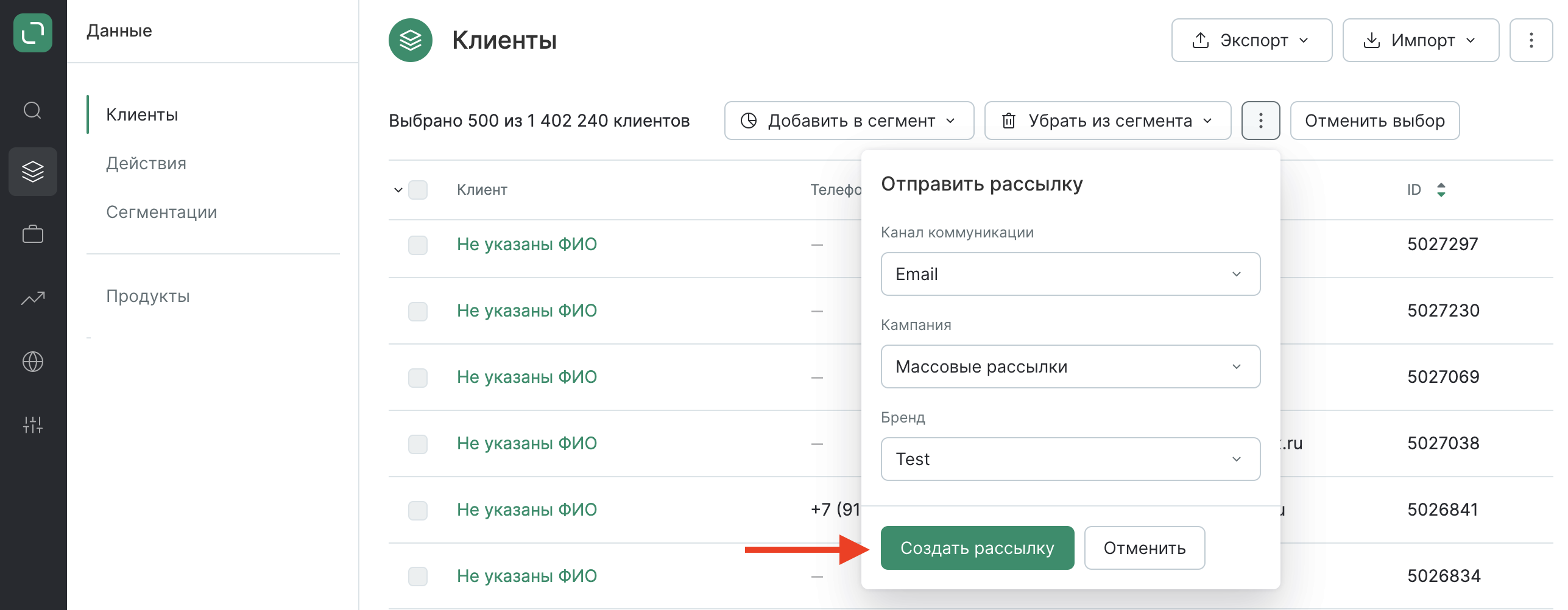
- Получаем рассылку с 500 получателями:

Далее заполняем настройки рассылки по инструкции, кроме блока получателей — они уже выбраны.
Если рассылка уже готова, нужно только выбрать клиентов
Задача: отправить рассылку случайным 500 клиентам.
- Строим нужный фильтр на вкладке Данные → Клиенты:
Ставим условия наличия подписки (на канал или тематику — в зависимости от рассылки) и валидности контакта:
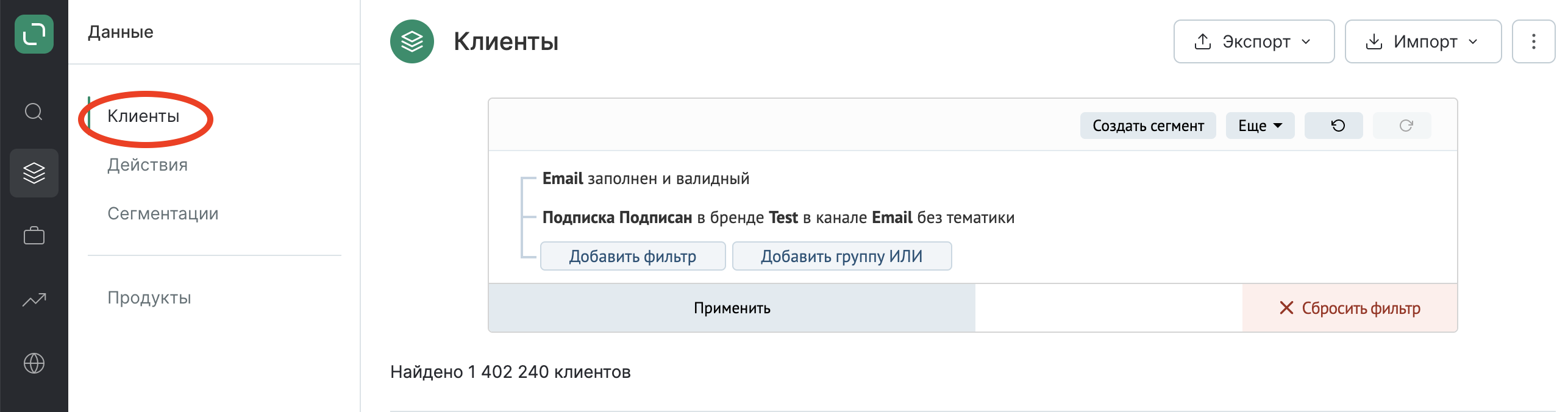
Подробнее об ограничениях в получателях массовых рассылок в статье. Важно указать их в начальном фильтре, иначе из-за них может уменьшиться количество получателей рассылки.
- Выделяем нужное количество клиентов.
2.1. Нажимаем «Случайный выбор»:
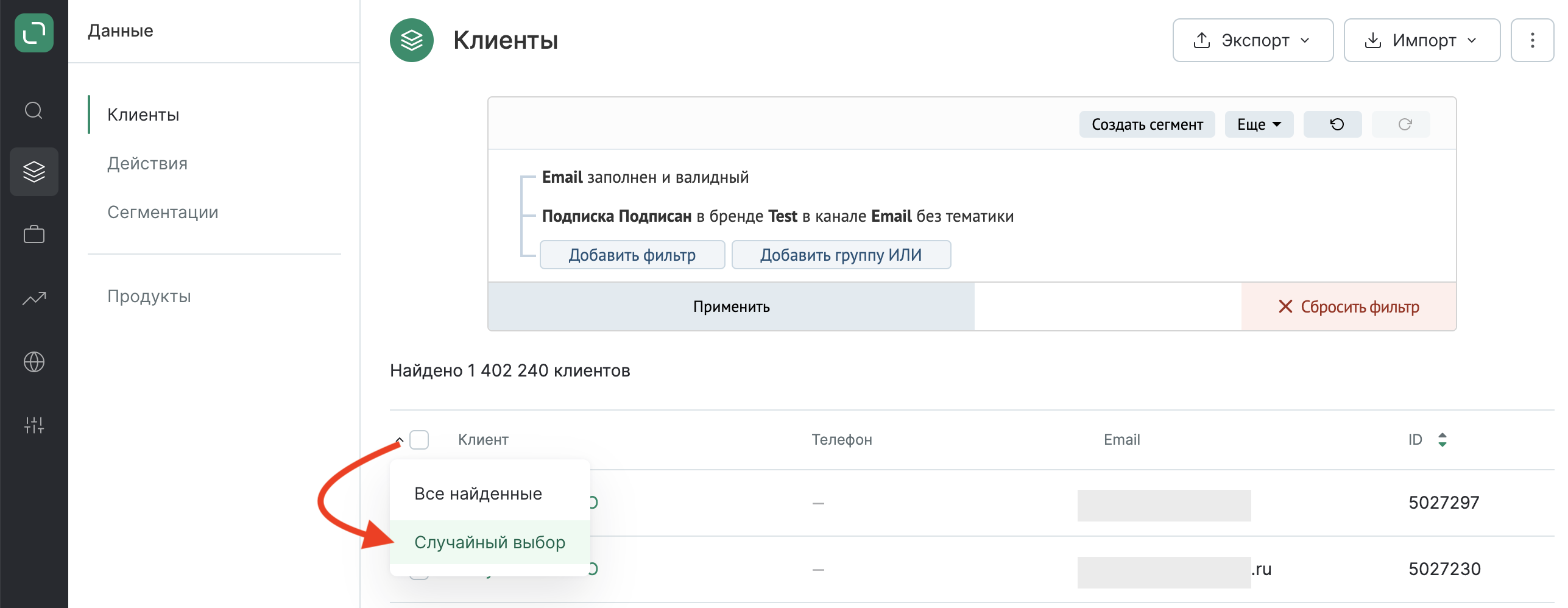
2.2. Указываем количество или процент клиентов и применяем:
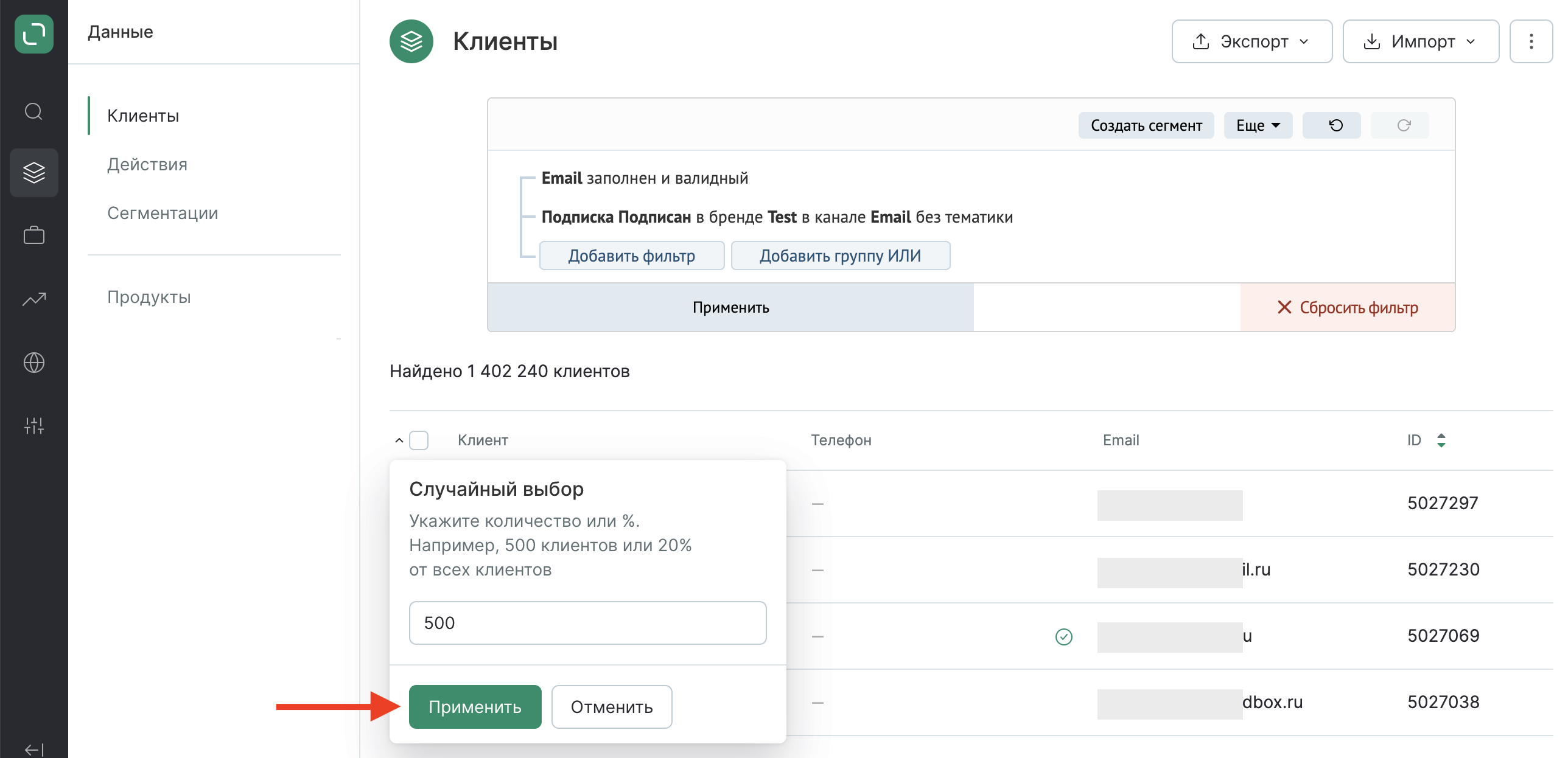
- Выгружаем email-адреса клиентов из фильтра.
Используем стандартный экспорт и осталвяем в скачанном файле только колонку с email-адресами или создаем пользовательский экспорт с выгрузкой только контактов.
Чтобы в файле были email-адреса, у вас должна быть пермиссия «Экспорт персональных данных».
- В скачанном файле заменяем название колонки с CustomerEmail на CustomerIdentity:
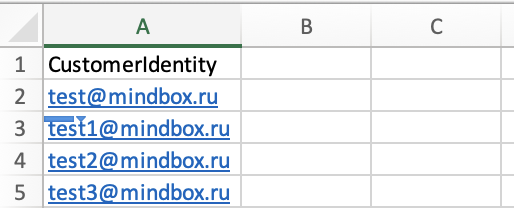
- В нужной рассылке в блоке «Получатели» выбираем «По файлу».
Провайдером авторизации выбираем «Адрес Email» и загружаем файл с клиентами:
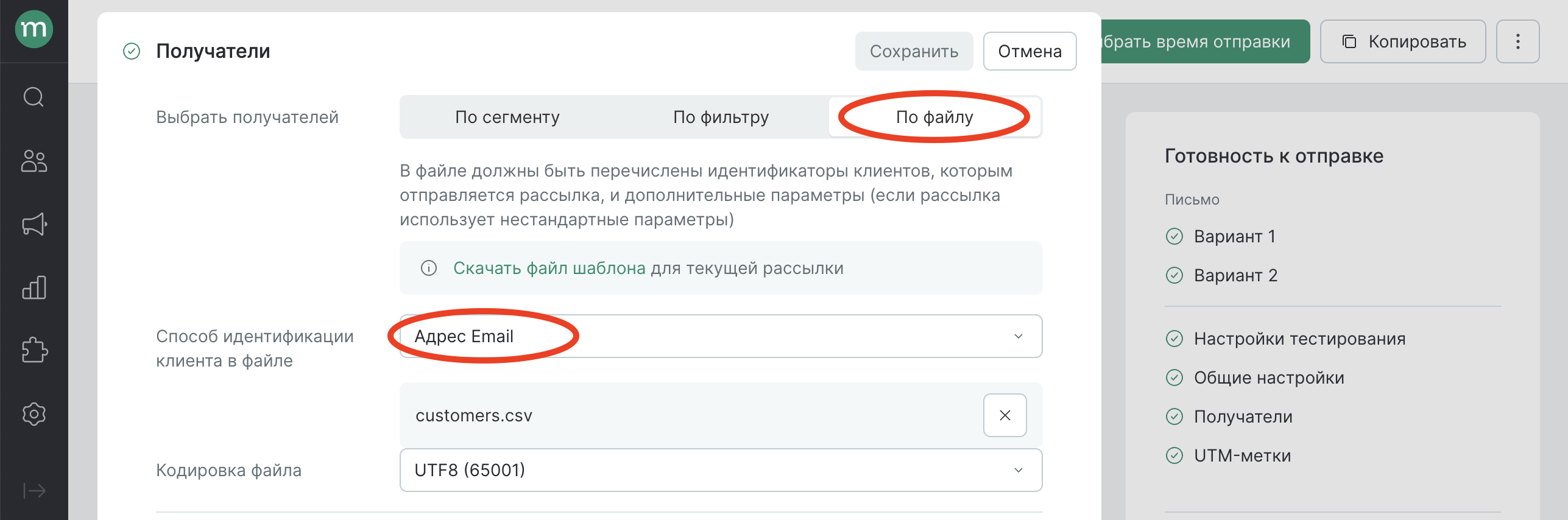
При заполненном письме в блоке будет доступен шаблон файла для отправки.
- Получаем рассылку с 500 получателями.

Для остальных настроек рассылки посмотрите инструкции Создание email-рассылки и Отправке email-рассылки по файлу.